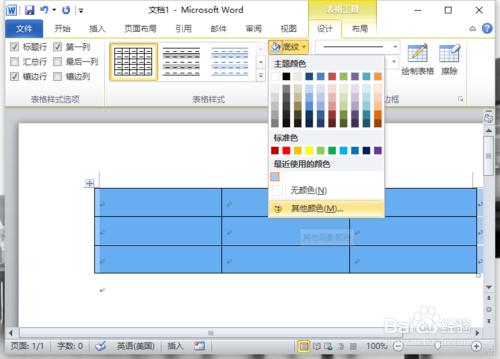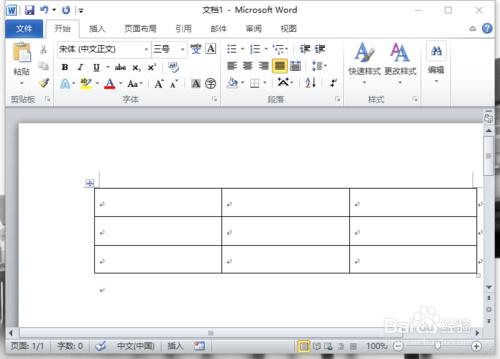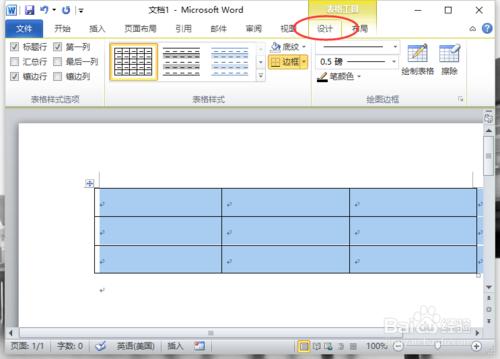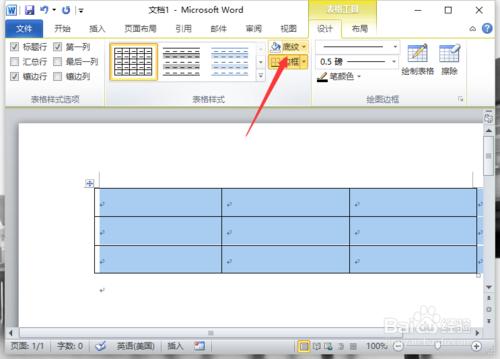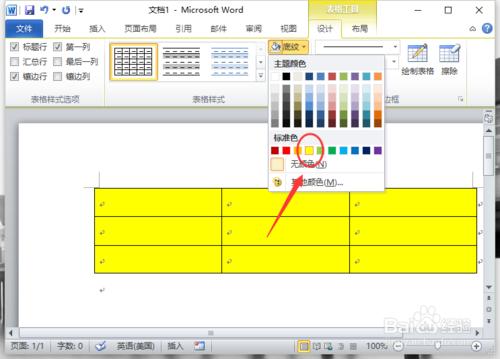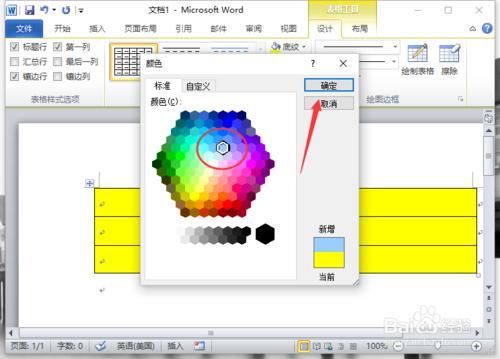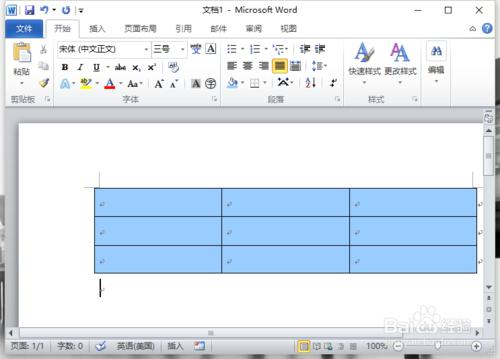Word2010文件中,可以為表格新增背景顏色。具體的操作方法一起來看看吧!
工具/原料
電腦
Word2010
方法/步驟
一、在電腦桌面的Word2010文件程式圖示上雙擊滑鼠左鍵,將其開啟執行。並開啟需要編輯的文件。如圖所示;
二、選中文件中的表格,然後開啟標題欄選單欄的“設計”選項卡。如圖所示;
三、在設計選項下點選“表格樣式”分組欄中的“底紋”選項的下拉按鈕。如圖所示;
四、在彈出的“顏色”列表中選擇一個顏色,例如“黃色”。如圖所示;
五、如果我們對自帶的顏色不滿意,要自定義顏色,可以點選“其他顏色”選項。如圖所示;
六、點選“其他顏色”後,這個時候會彈出“顏色”的對話視窗,如圖所示;
七、在“顏色”對話方塊中,選中一個我們認為可以的顏色。而後再點選“確定”按鈕。如圖所示;
八、設定好以後,返回到我們的文件編輯視窗,可以看到設定後的效果。如圖所示;